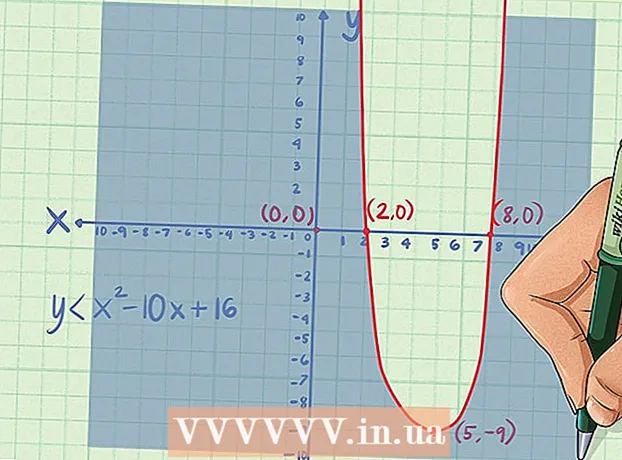Údar:
Sara Rhodes
Dáta An Chruthaithe:
18 Feabhra 2021
An Dáta Nuashonraithe:
26 Meitheamh 2024

Ábhar
- Céimeanna
- Modh 1 de 3: Taifeadán Fuaime a Úsáid
- Modh 2 de 3: Ag baint úsáide as clár tríú páirtí
- Modh 3 de 3: Fabhtcheartú
Is féidir leis an bhfeidhm taifeadta fuaime ar ríomhaire Windows teacht i handy más gá duit comhdháil Idirlín, glao gutháin, clár raidió, agus mar sin de a thaifeadadh. Is féidir fuaim ar ríomhaire Windows a thaifeadadh trí úsáid a bhaint as an Taifeadán Fuaime ionsuite nó as bogearraí taifeadta fuaime tríú páirtí.
Céimeanna
Modh 1 de 3: Taifeadán Fuaime a Úsáid
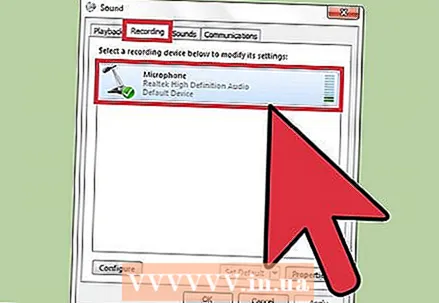 1 Déan cinnte go bhfuil micreafón ceangailte le do ríomhaire. Tá micreafóin ionsuite ag roinnt ríomhairí Windows suiteáilte ag déantóirí, ach éilíonn cuid eile micreafón seachtrach a cheangal.
1 Déan cinnte go bhfuil micreafón ceangailte le do ríomhaire. Tá micreafóin ionsuite ag roinnt ríomhairí Windows suiteáilte ag déantóirí, ach éilíonn cuid eile micreafón seachtrach a cheangal. - Oscail an roghchlár "Start" agus roghnaigh "Painéal Rialaithe".
- Cliceáil ar Crua-earraí agus Fuaim agus ansin roghnaigh Bainistigh Gléasanna Fuaim.
- Cliceáil an cluaisín Taifeadta agus ansin seiceáil le haghaidh micreafón. Mura bhfuil micreafón suiteáilte sa ríomhaire, ansin caithfidh sé a bheith ceangailte le USB, jack, mion-jack nó micrea-jack (jack, mini-jack nó micro-jack (ciallaíonn jack "soicéad" i mBéarla)).
 2 Cliceáil ar an gcnaipe "Start" agus cuir isteach "Sound Recorder" sa réimse cuardaigh.
2 Cliceáil ar an gcnaipe "Start" agus cuir isteach "Sound Recorder" sa réimse cuardaigh.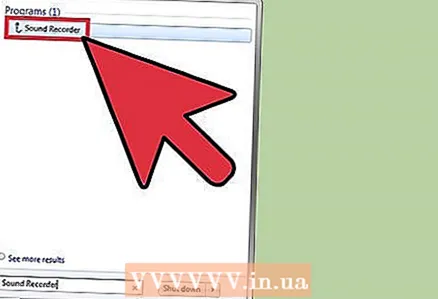 3 Cliceáil ar Sound Recorder nuair a bheidh sé le feiceáil sna torthaí cuardaigh. Tosóidh an clár agus beidh sé le feiceáil ar an scáileán.
3 Cliceáil ar Sound Recorder nuair a bheidh sé le feiceáil sna torthaí cuardaigh. Tosóidh an clár agus beidh sé le feiceáil ar an scáileán.  4 Cliceáil ar an gcnaipe "Start Recording" agus ansin tosú ag labhairt nó cas ar an bhfuaim atá tú ag iarraidh a thaifeadadh.
4 Cliceáil ar an gcnaipe "Start Recording" agus ansin tosú ag labhairt nó cas ar an bhfuaim atá tú ag iarraidh a thaifeadadh. 5 Nuair a bheidh sé déanta agat, cliceáil ar Stop Taifeadadh.
5 Nuair a bheidh sé déanta agat, cliceáil ar Stop Taifeadadh.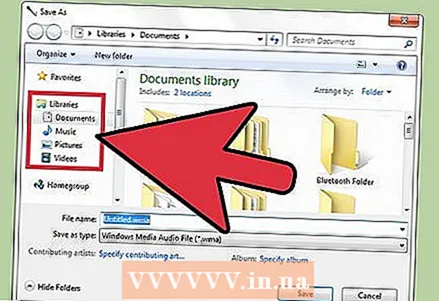 6 Cliceáil "File" agus roghnaigh "Save As ...".
6 Cliceáil "File" agus roghnaigh "Save As ...". 7 Iontráil teideal don iontráil agus cliceáil Sábháil. Sábhálfar an comhad fuaime.
7 Iontráil teideal don iontráil agus cliceáil Sábháil. Sábhálfar an comhad fuaime.
Modh 2 de 3: Ag baint úsáide as clár tríú páirtí
 1 Cliceáil ar dheis ar dheilbhín an chainteora ar an tascbharra.
1 Cliceáil ar dheis ar dheilbhín an chainteora ar an tascbharra. 2 Roghnaigh "Gléasanna Taifeadta" agus ansin téigh go dtí an cluaisín "Taifeadadh".
2 Roghnaigh "Gléasanna Taifeadta" agus ansin téigh go dtí an cluaisín "Taifeadadh". 3 Cliceáil ar dheis ar spás folamh agus roghnaigh Taispeáin Gléasanna do Dhaoine faoi Mhíchumas. Nochtfaidh sé seo na gairis fholaithe a úsáidfear sna bogearraí taifeadta tríú páirtí.
3 Cliceáil ar dheis ar spás folamh agus roghnaigh Taispeáin Gléasanna do Dhaoine faoi Mhíchumas. Nochtfaidh sé seo na gairis fholaithe a úsáidfear sna bogearraí taifeadta tríú páirtí. 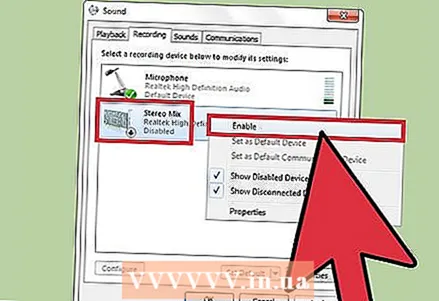 4 Cliceáil ar dheis ar "Meascthóir Steirió" agus roghnaigh "Cumasaigh". Ar go leor ríomhairí Windows, tá feidhm an mheascóra steirió díchumasaithe de réir réamhshocraithe.
4 Cliceáil ar dheis ar "Meascthóir Steirió" agus roghnaigh "Cumasaigh". Ar go leor ríomhairí Windows, tá feidhm an mheascóra steirió díchumasaithe de réir réamhshocraithe. 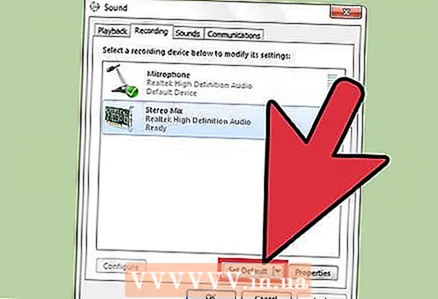 5 Cliceáil ar an rogha "Úsáid mar réamhshocrú". Ligeann sé seo do bhogearraí taifeadta tríú páirtí na socruithe steirió a úsáid.
5 Cliceáil ar an rogha "Úsáid mar réamhshocrú". Ligeann sé seo do bhogearraí taifeadta tríú páirtí na socruithe steirió a úsáid.  6 Tosaigh do bhogearraí taifeadta. Mura bhfuil bogearraí taifeadta fuaime suiteáilte agat ar do ríomhaire cheana féin, smaoinigh ar Audacity a íoslódáil: http://audacityteam.org/. Is clár foinse oscailte saor in aisce é a oibríonn ar gach leagan de Windows.
6 Tosaigh do bhogearraí taifeadta. Mura bhfuil bogearraí taifeadta fuaime suiteáilte agat ar do ríomhaire cheana féin, smaoinigh ar Audacity a íoslódáil: http://audacityteam.org/. Is clár foinse oscailte saor in aisce é a oibríonn ar gach leagan de Windows.  7 Cliceáil ar an rogha Roghanna nó Sainroghanna in Audacity nó bogearraí taifeadta eile, agus ansin roghnaigh Stereo Mixer mar an gléas taifeadta réamhshocraithe.
7 Cliceáil ar an rogha Roghanna nó Sainroghanna in Audacity nó bogearraí taifeadta eile, agus ansin roghnaigh Stereo Mixer mar an gléas taifeadta réamhshocraithe. 8 Cliceáil ar an gcnaipe Taifead agus ansin cumasaigh an fhuaim is mian leat a thaifeadadh.
8 Cliceáil ar an gcnaipe Taifead agus ansin cumasaigh an fhuaim is mian leat a thaifeadadh. 9 Nuair atá tú ag taifeadadh fuaime, cliceáil ar an gcnaipe Stop.
9 Nuair atá tú ag taifeadadh fuaime, cliceáil ar an gcnaipe Stop.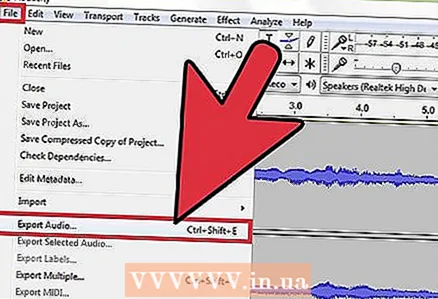 10 Cliceáil "File" agus roghnaigh "Export ...". Sábháil an comhad i bhformáid MP3 nó WAV.
10 Cliceáil "File" agus roghnaigh "Export ...". Sábháil an comhad i bhformáid MP3 nó WAV.  11 Iontráil ainm don chomhad fuaime agus cliceáil "Sábháil". Sábhálfar an taifeadadh fuaime.
11 Iontráil ainm don chomhad fuaime agus cliceáil "Sábháil". Sábhálfar an taifeadadh fuaime.
Modh 3 de 3: Fabhtcheartú
 1 Má bhíonn fadhbanna agat le fuaim a thaifeadadh, bain úsáid as an bhfóntas Recorder Troubleshooter. Is féidir leis cabhrú leat fadhbanna a réiteach le do chrua-earraí agus socruithe taifeadta. Is minic a ligeann an fóntais seo duit socruithe an mhicreafóin agus an chainteora ionsuite a athbhunú.
1 Má bhíonn fadhbanna agat le fuaim a thaifeadadh, bain úsáid as an bhfóntas Recorder Troubleshooter. Is féidir leis cabhrú leat fadhbanna a réiteach le do chrua-earraí agus socruithe taifeadta. Is minic a ligeann an fóntais seo duit socruithe an mhicreafóin agus an chainteora ionsuite a athbhunú. - Cliceáil ar an gcnaipe "Start" agus roghnaigh "Control Panel".
- Iontráil "fabhtcheartaithe" sa bhosca cuardaigh, agus ansin roghnaigh "Troubleshoot" ó na torthaí cuardaigh.
- Cliceáil ar Taifeadadh Fuaime Troubleshoot. Déanfaidh an córas fadhbanna fuaime a bhrath agus iarracht a dhéanamh iad a shocrú.
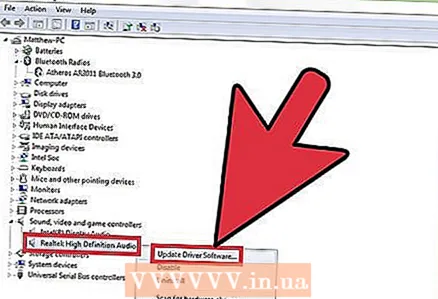 2 Má bhíonn aon trioblóid agat fuaim a thaifeadadh, déan iarracht do mhicreafón agus tiománaithe cainteoir a íoslódáil agus a nuashonrú ó shuíomh Gréasáin mhonaróir an ghléis. Uaireanta is féidir fadhbanna taifeadta fuaime a shocrú trí na tiománaithe is déanaí a íoslódáil. Ag brath ar mhonaróir agus samhail na feiste, tá comhpháirteanna éagsúla ag gach ríomhaire.
2 Má bhíonn aon trioblóid agat fuaim a thaifeadadh, déan iarracht do mhicreafón agus tiománaithe cainteoir a íoslódáil agus a nuashonrú ó shuíomh Gréasáin mhonaróir an ghléis. Uaireanta is féidir fadhbanna taifeadta fuaime a shocrú trí na tiománaithe is déanaí a íoslódáil. Ag brath ar mhonaróir agus samhail na feiste, tá comhpháirteanna éagsúla ag gach ríomhaire.  3 Mura mbraitheann an ríomhaire do chuid cainte, déan iarracht an micreafón seachtrach a plugáil isteach i bport USB difriúil. Cabhróidh sé seo leat a fháil amach an é an fhadhb le do thaifeadadh an micreafón nó an calafort USB ar leith.
3 Mura mbraitheann an ríomhaire do chuid cainte, déan iarracht an micreafón seachtrach a plugáil isteach i bport USB difriúil. Cabhróidh sé seo leat a fháil amach an é an fhadhb le do thaifeadadh an micreafón nó an calafort USB ar leith.